Как закрепить публикацию на Facebook
Опубликовано: 2021-10-06Если у вас есть важная или захватывающая публикация на Facebook, которую вы хотите видеть в течение нескольких дней или недель, ее закрепление гарантирует, что посетители увидят ее, когда попадут на ваш профиль, страницу или группу.
Когда вы закрепляете публикацию, она остается вверху вашего профиля, страницы или временной шкалы группы, пока вы ее не открепите. Даже если вы публикуете новые посты на странице или в группе, закрепленный пост останется вверху вашей ленты.
Закрепление поста также гарантирует, что он получит больше откликов — вовлеченность, лайки, клики или репост.
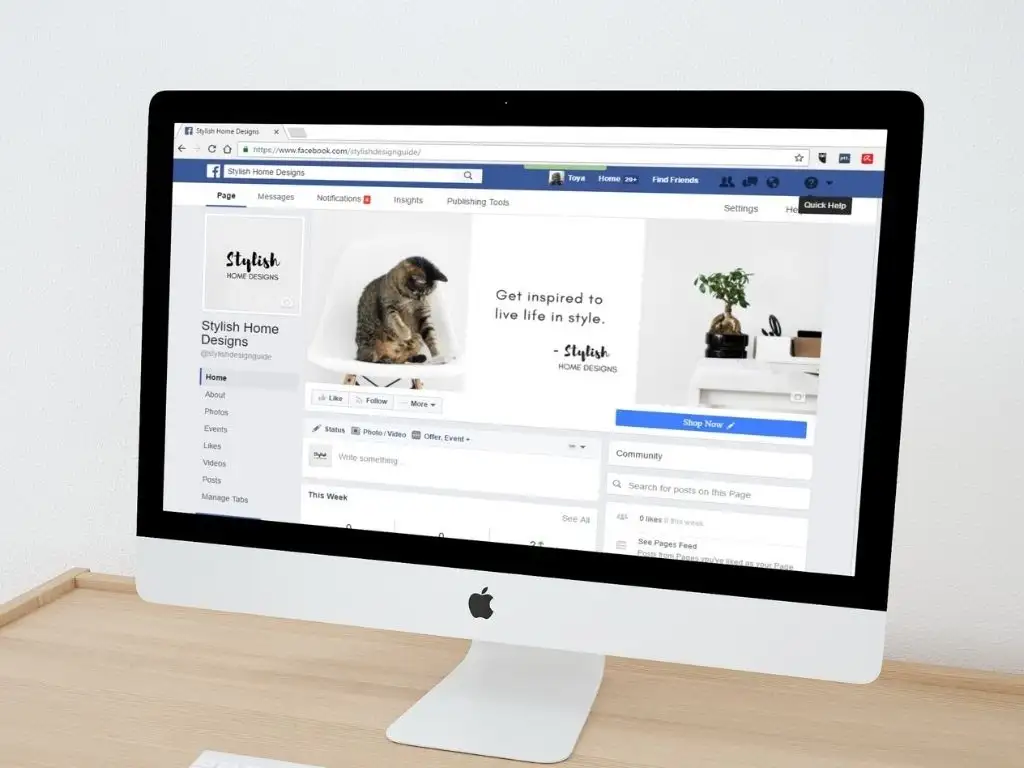
Независимо от причины, по которой вы закрепили конкретную публикацию, в этом руководстве объясняется, как закрепить публикацию в профиле, странице или группе Facebook и уделить ей необходимое внимание.
Как закрепить публикацию в профиле Facebook
Если вы хотите закрепить определенную публикацию в своем профиле Facebook, чтобы она была видна вашим друзьям или всем, кто попадает в ваш профиль, вы можете сделать это, выполнив несколько простых шагов.
Закрепить публикацию в профиле Facebook на компьютере (Windows PC/Mac)
- Запустите Facebook в веб-браузере, перейдите в свой профиль Facebook и найдите сообщение, которое хотите закрепить вверху.
- Выберите « Еще» (три точки) рядом с публикацией.
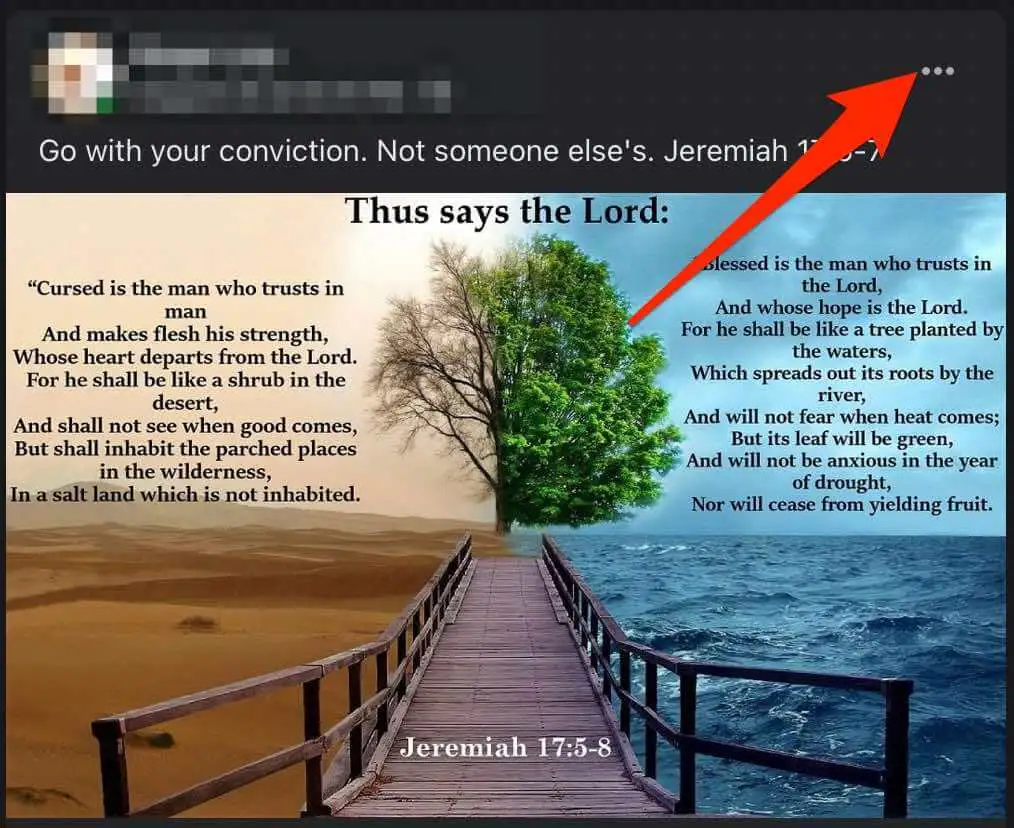
- Далее выберите Закрепить публикацию .
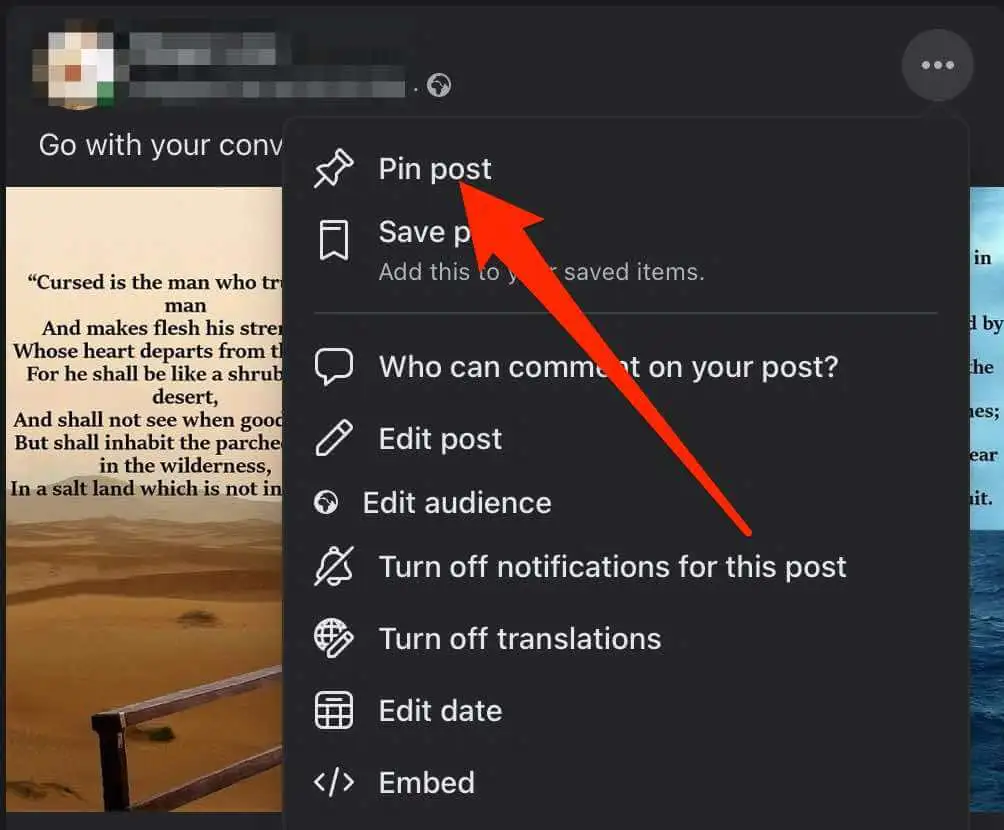
- Чтобы открепить публикацию, нажмите « Еще » рядом с публикацией, а затем нажмите « Открепить публикацию».
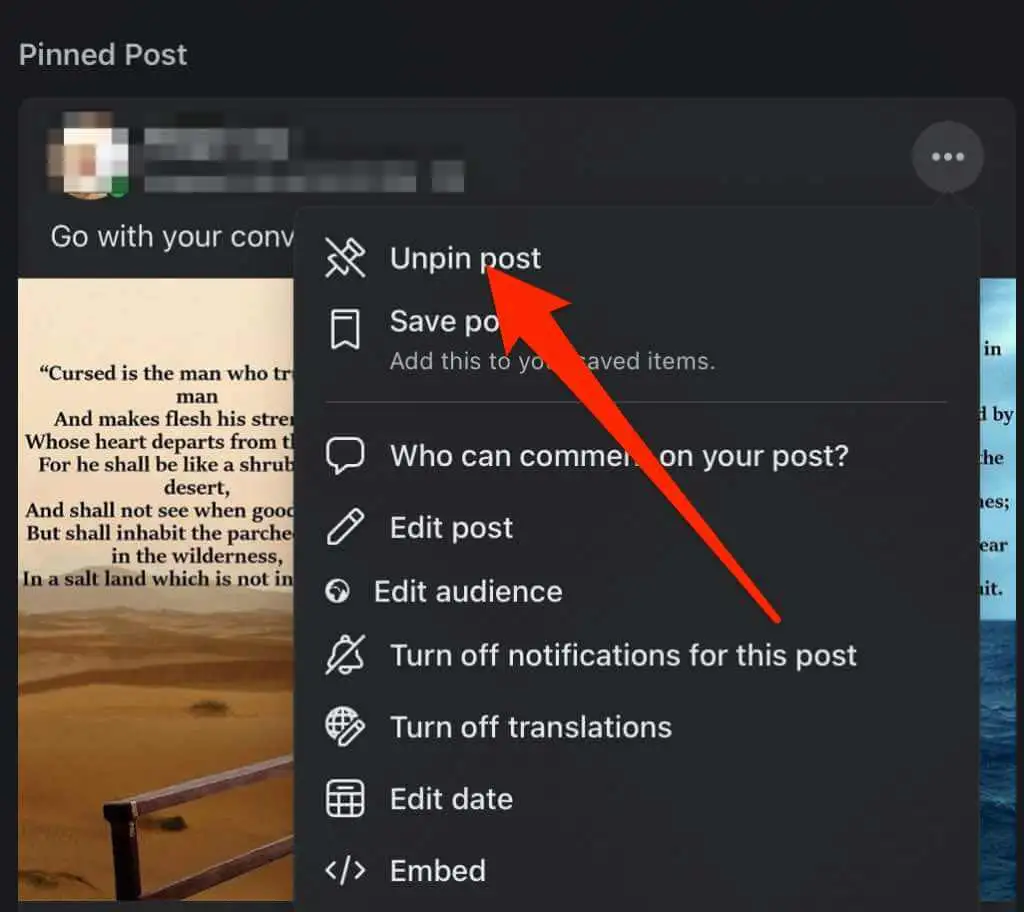
Закрепить публикацию в профиле Facebook на устройстве Android
- Откройте приложение Facebook, войдите в систему, а затем выберите меню (три горизонтальные линии) в верхней правой части экрана.
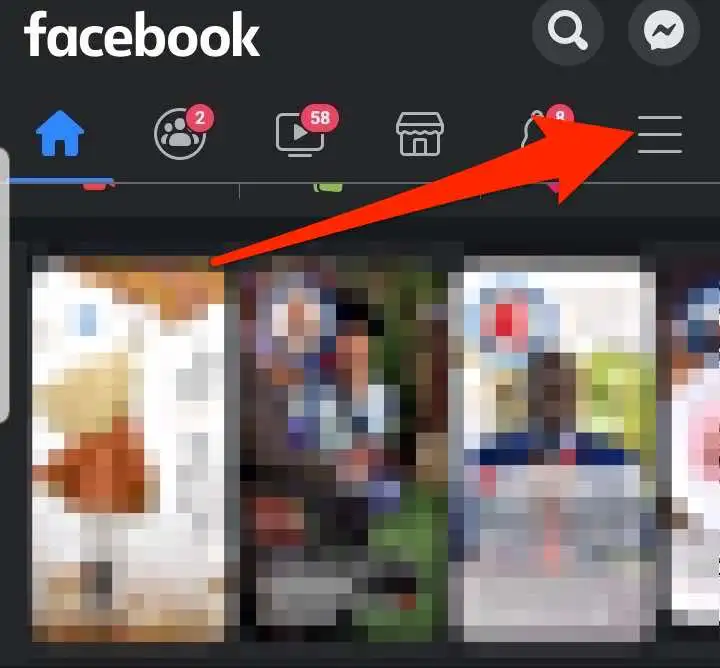
- Нажмите на имя своего профиля .
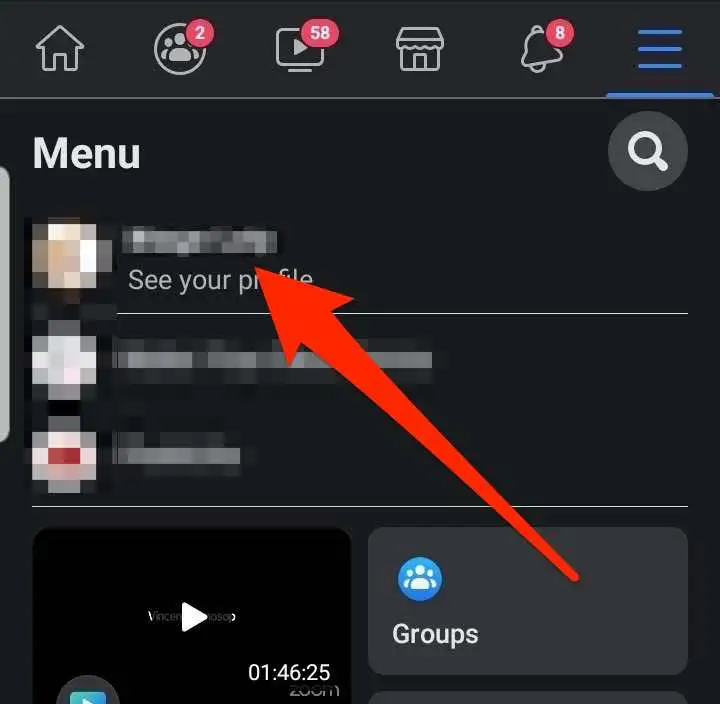
- Найдите сообщение, которое хотите закрепить наверху, или создайте его и нажмите « Еще » (три точки).
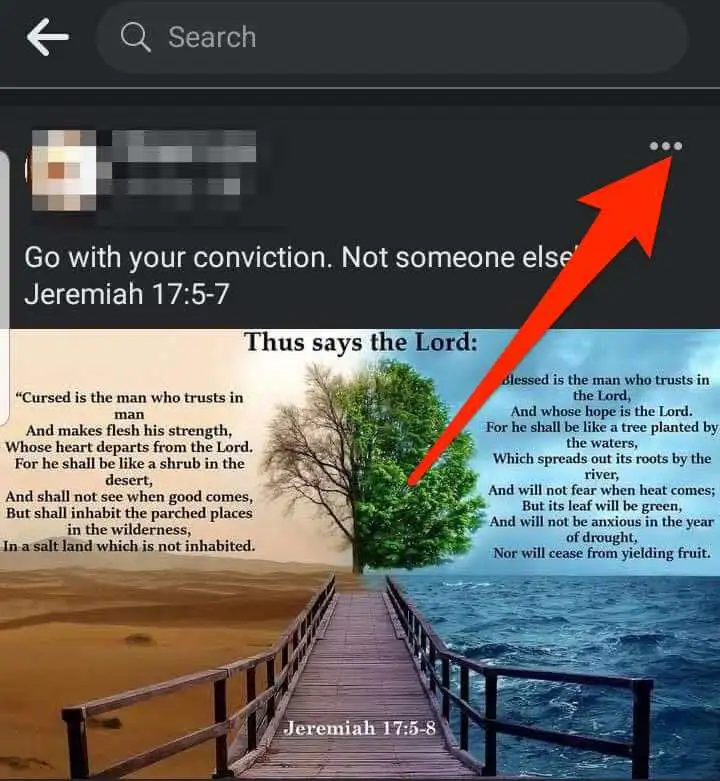
- Коснитесь Закрепить публикацию .
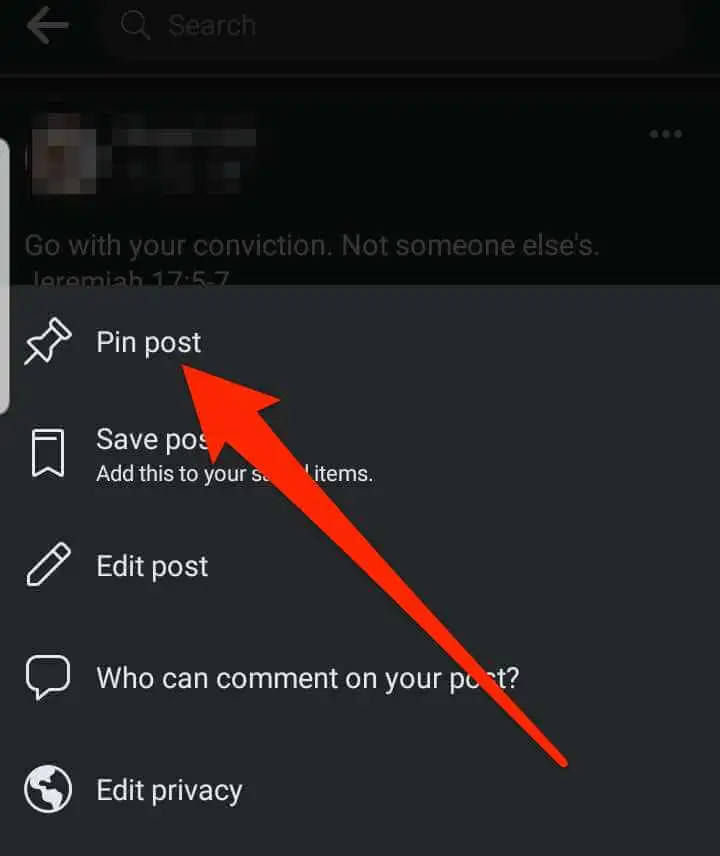
- Чтобы открепить публикацию, нажмите « Еще » рядом с публикацией, а затем нажмите « Открепить публикацию».
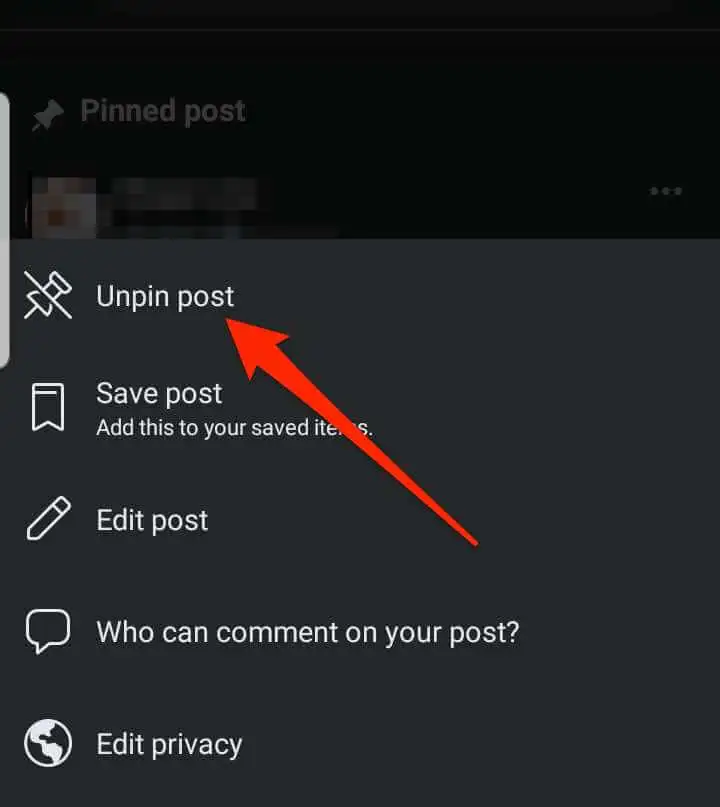
Закрепить публикацию в профиле Facebook на iPhone/iPad
- Запустите приложение Facebook на своем устройстве iOS, коснитесь « Меню » (три горизонтальные линии), чтобы открыть свой профиль Facebook, и коснитесь имени своего профиля.
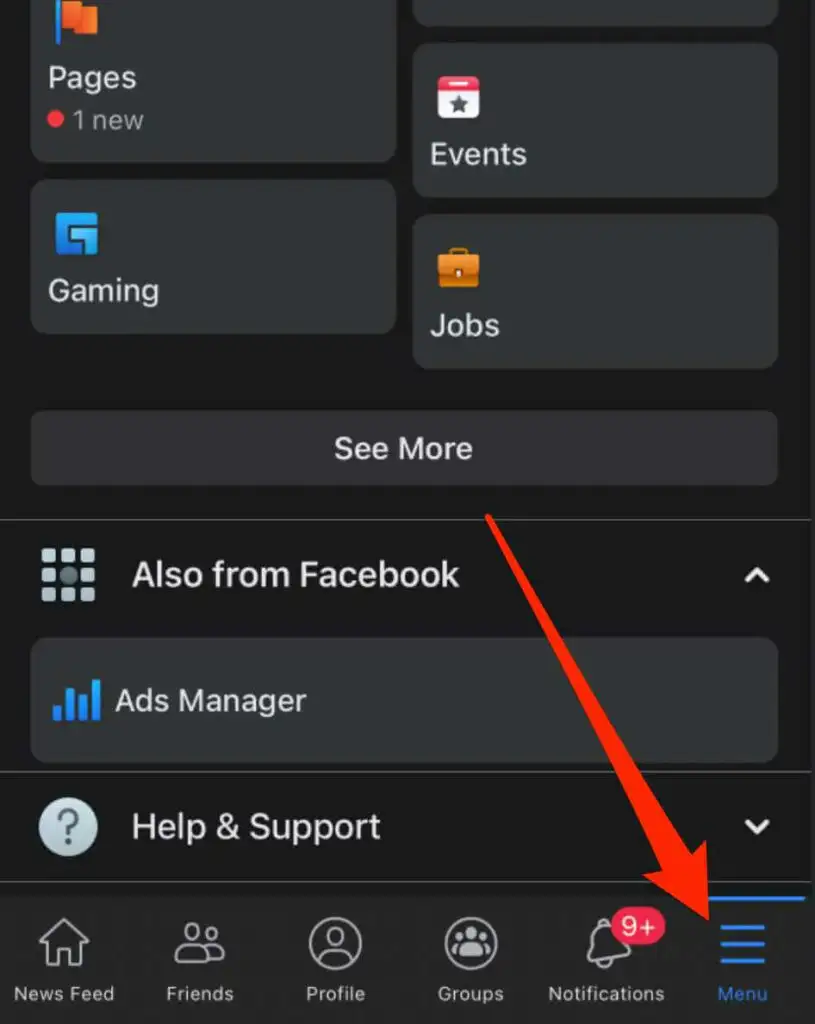
- Найдите публикацию, которую хотите закрепить наверху, или создайте и опубликуйте новую публикацию, а затем выберите « Еще» .
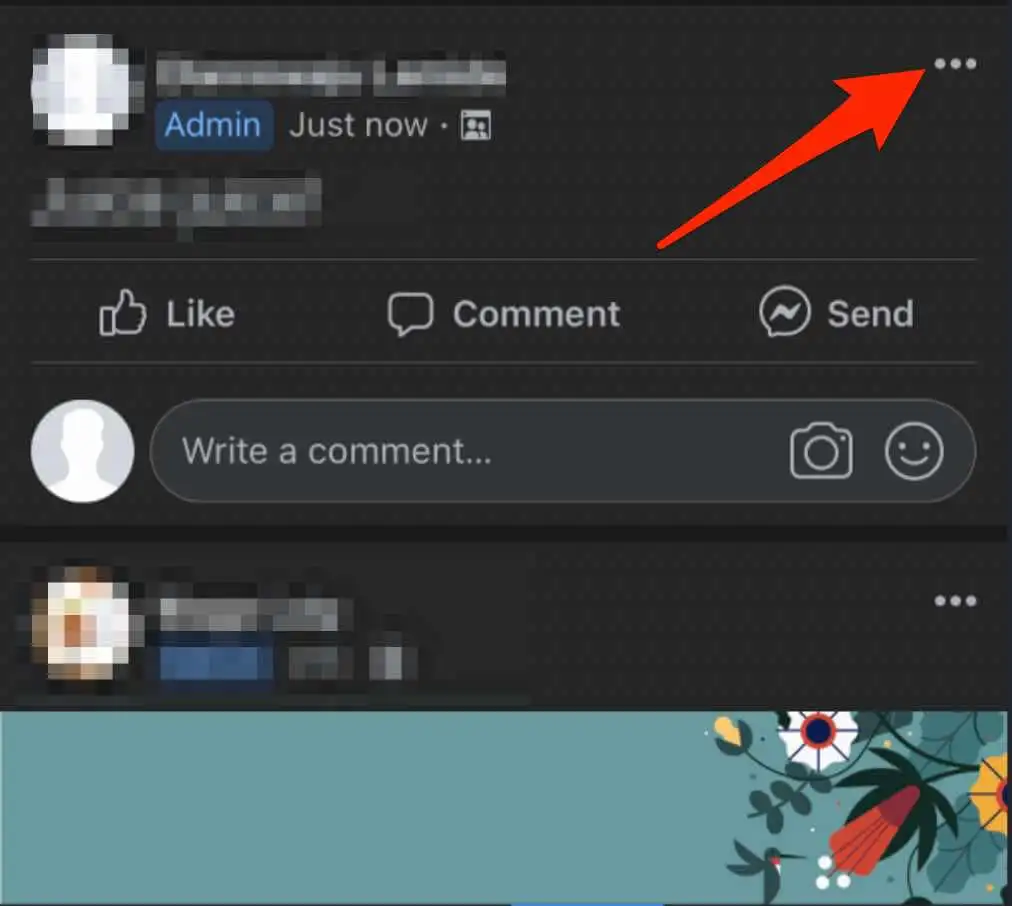
- Коснитесь Закрепить публикацию .
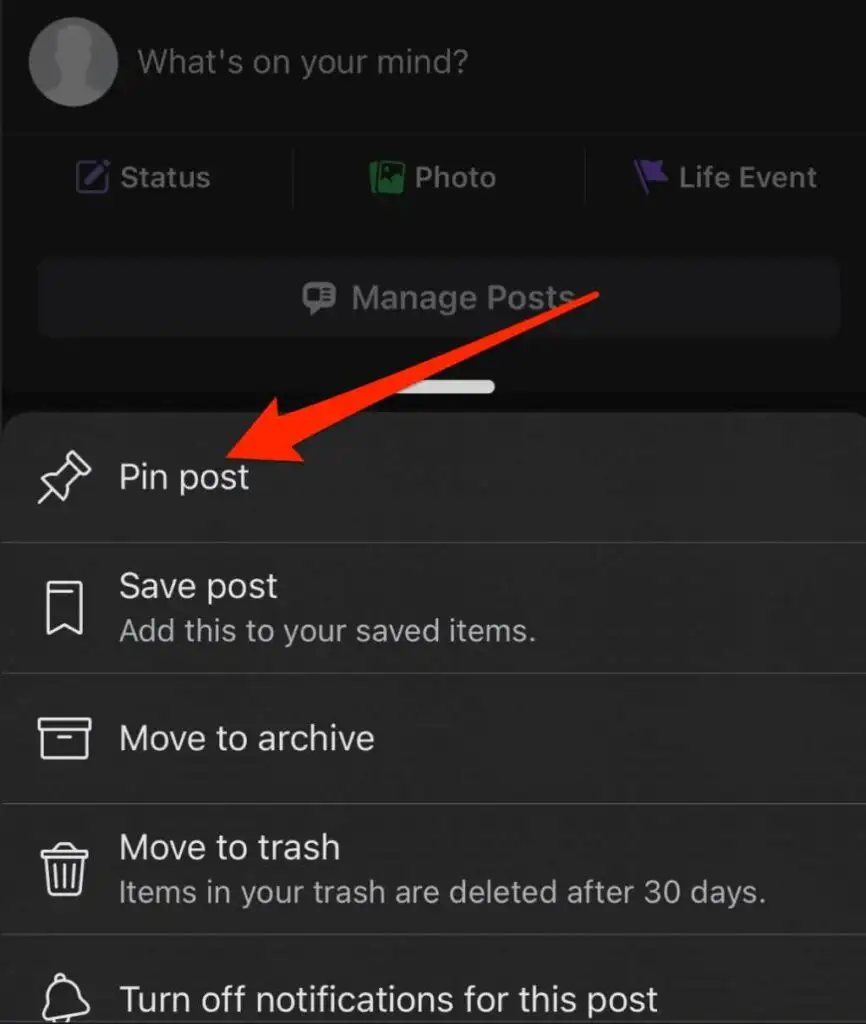
- Чтобы открепить публикацию, нажмите « Еще » рядом с публикацией, а затем нажмите « Открепить публикацию».
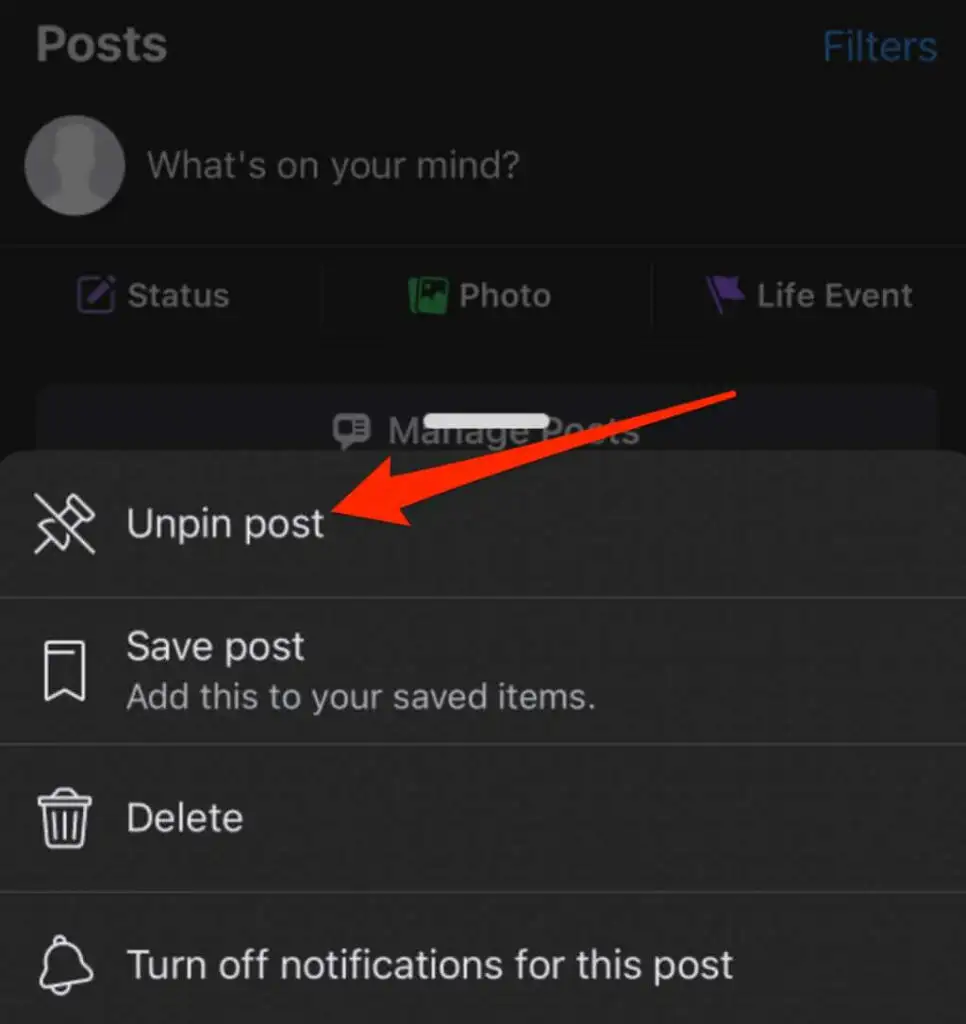
Как закрепить публикацию на странице Facebook
Если вы управляете страницей Facebook для своего бренда, другой компании или некоммерческой организации и хотите продвигать определенный пост, вы можете закрепить его вверху, чтобы он был виден всем подписчикам страницы.
Примечание . Для закрепления сообщений на странице Facebook у вас должны быть права администратора или редактора страницы.
Закрепить публикацию на странице Facebook на компьютере (ПК/Mac)
Вы можете получить доступ к своей странице Facebook из веб-браузера и выбрать сообщение, которое хотите закрепить наверху.
- Откройте Facebook и выберите Страницы на левой панели.
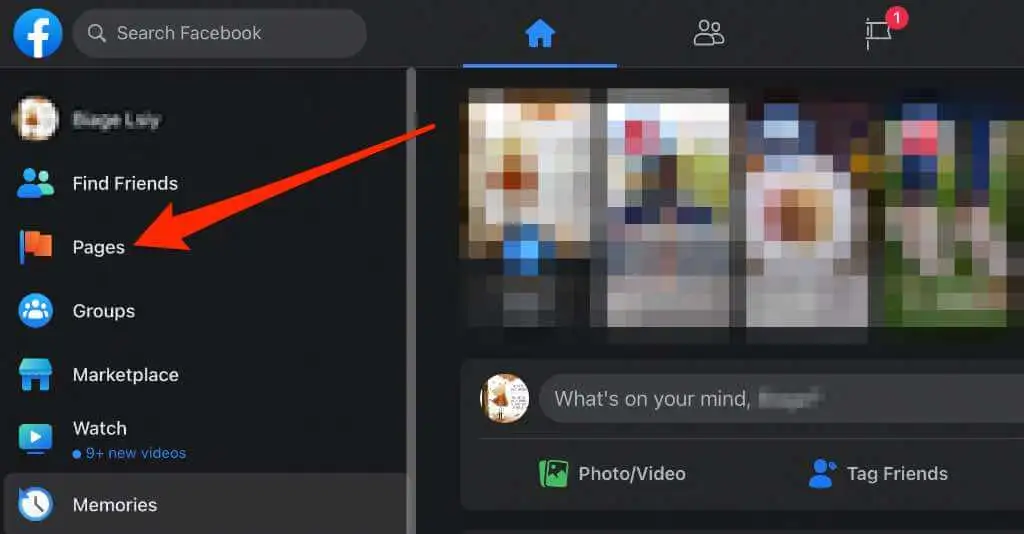
- Выберите страницу с публикацией, которую вы хотите закрепить, а затем найдите публикацию или создайте и опубликуйте публикацию, чтобы закрепить ее наверху.
- Выберите « Еще » в правом верхнем углу публикации.
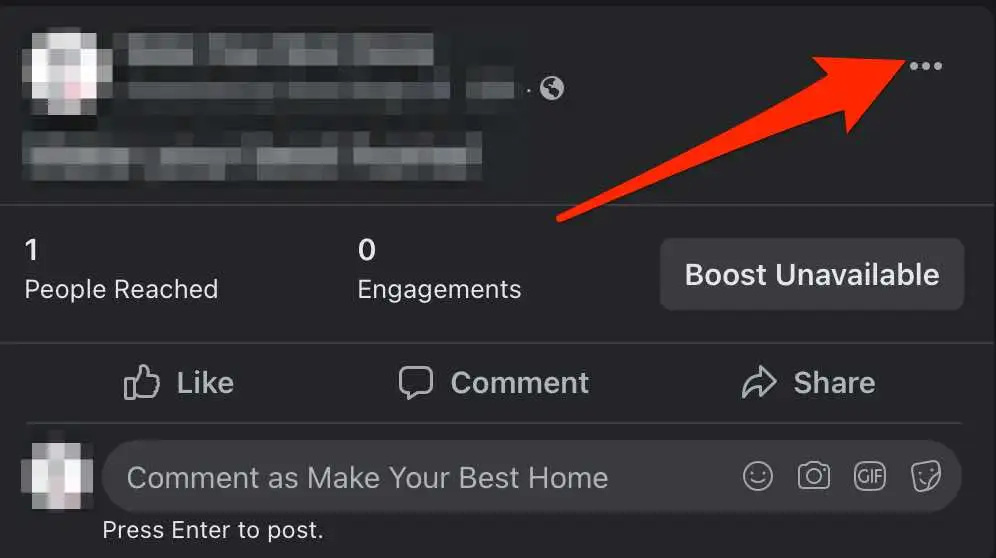
- Затем выберите Закрепить вверху страницы .
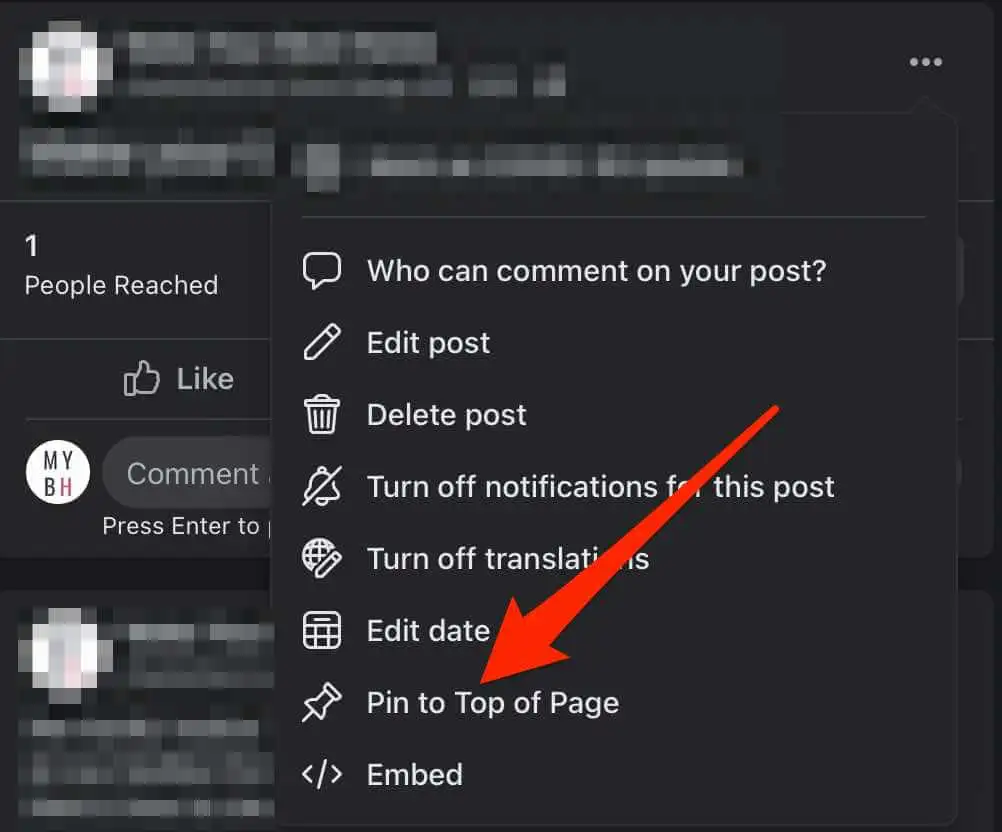
Публикация переместится в верхнюю часть временной шкалы на вашей Странице Facebook, а рядом с публикацией появится значок булавки, чтобы люди знали, что это закрепленная публикация.
- Чтобы открепить публикацию, нажмите « Еще » (три точки) рядом с публикацией, а затем нажмите «Открепить сверху страницы» .
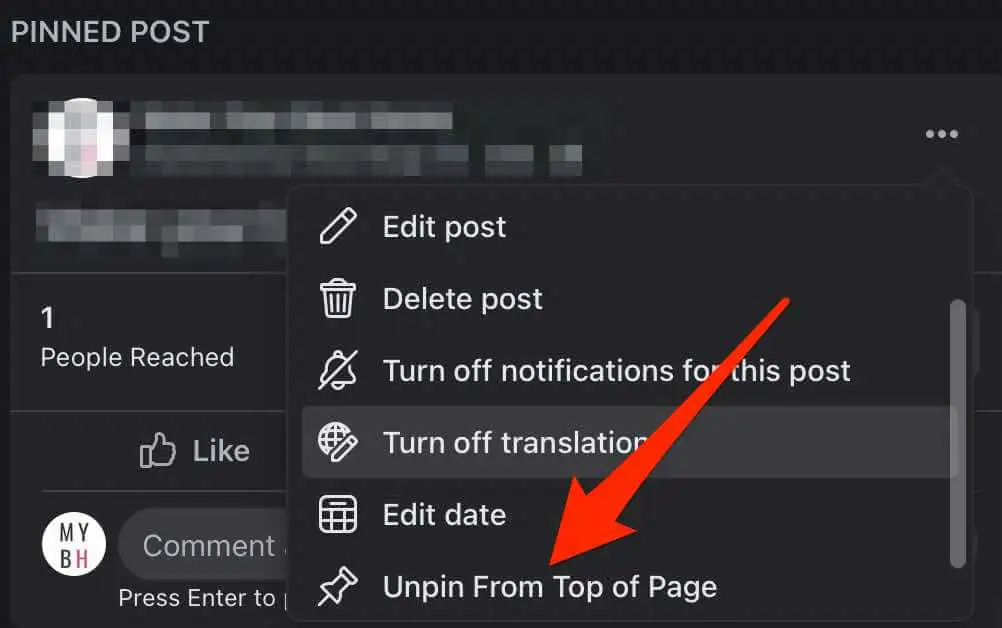
Закрепить публикацию на странице Facebook на iPhone/iPad
Прежде чем закрепить публикацию на своей странице Facebook, проверьте, есть ли у вас права редактора или администратора, а затем выполните следующие действия.
- Запустите приложение Facebook и коснитесь меню (три строки) в правом нижнем углу экрана.
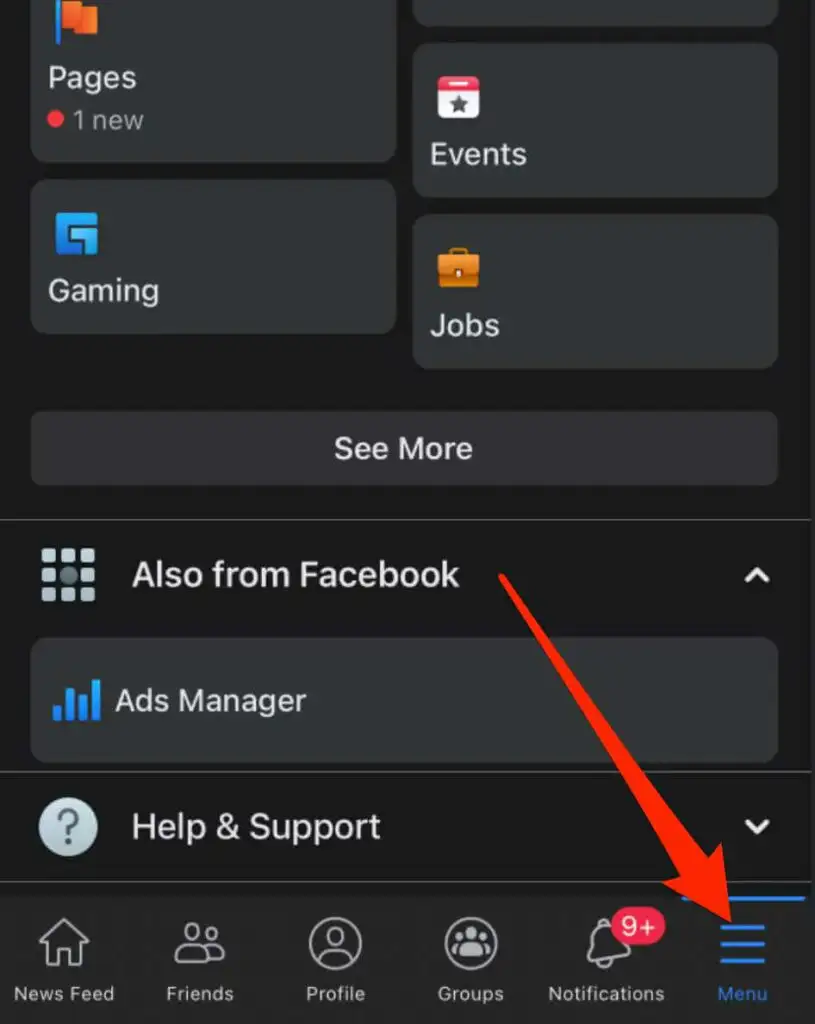
- Нажмите Страницы .
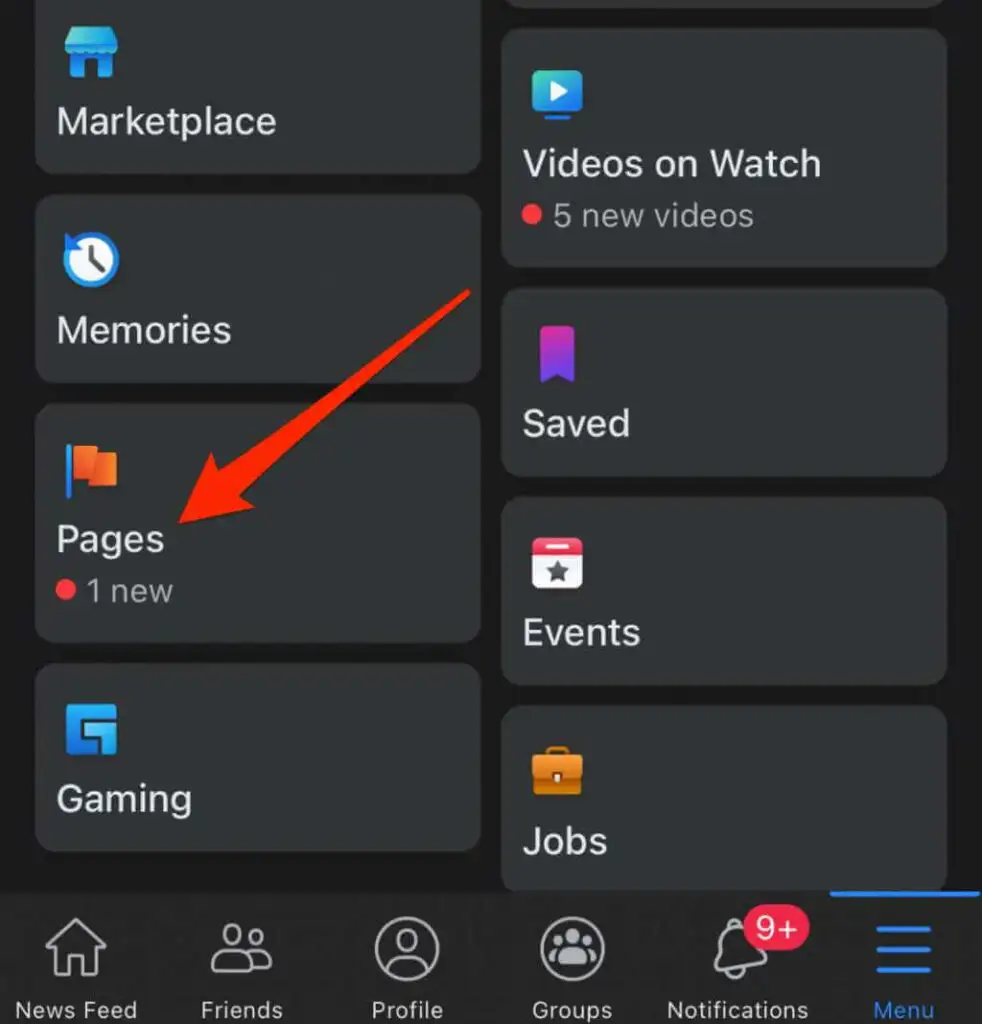
- Перейдите на страницу Facebook и найдите публикацию, которую хотите закрепить в верхней части временной шкалы страницы. Нажмите « Еще » (три точки) в верхней правой части публикации.
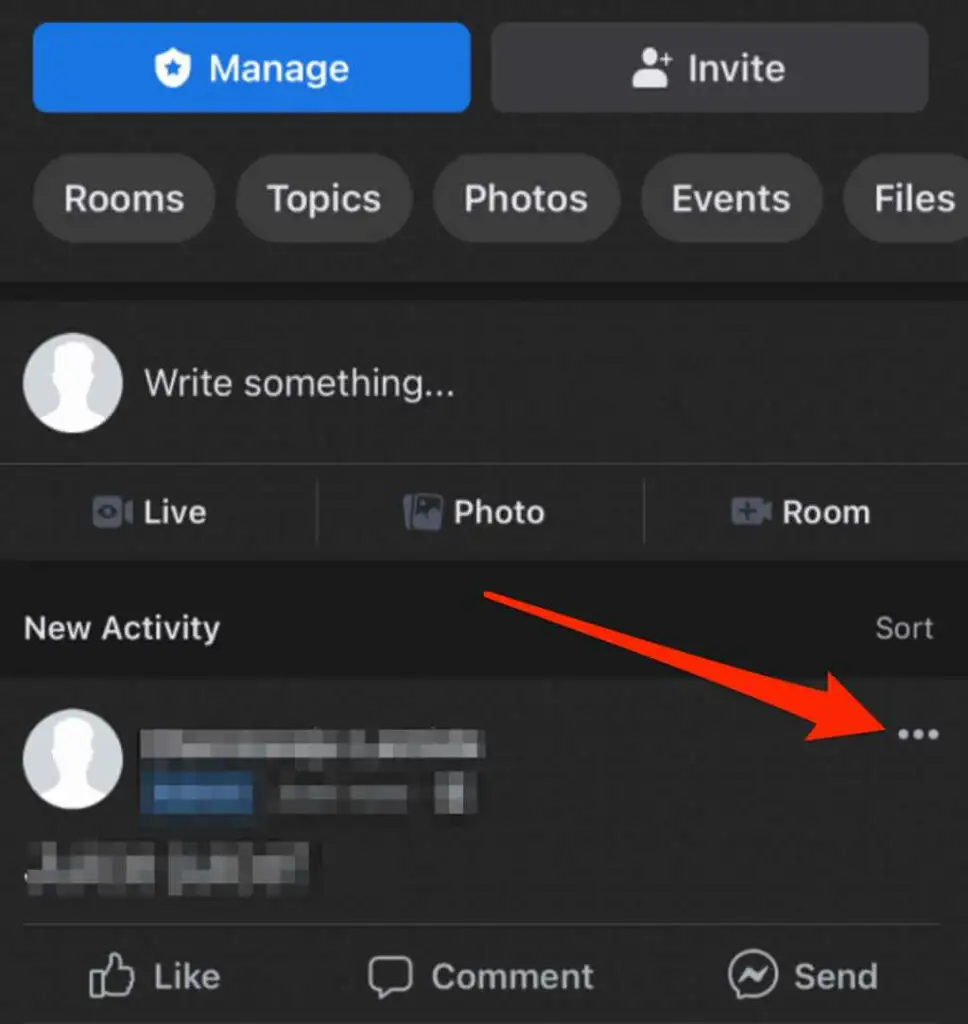
- Затем нажмите Закрепить наверху .
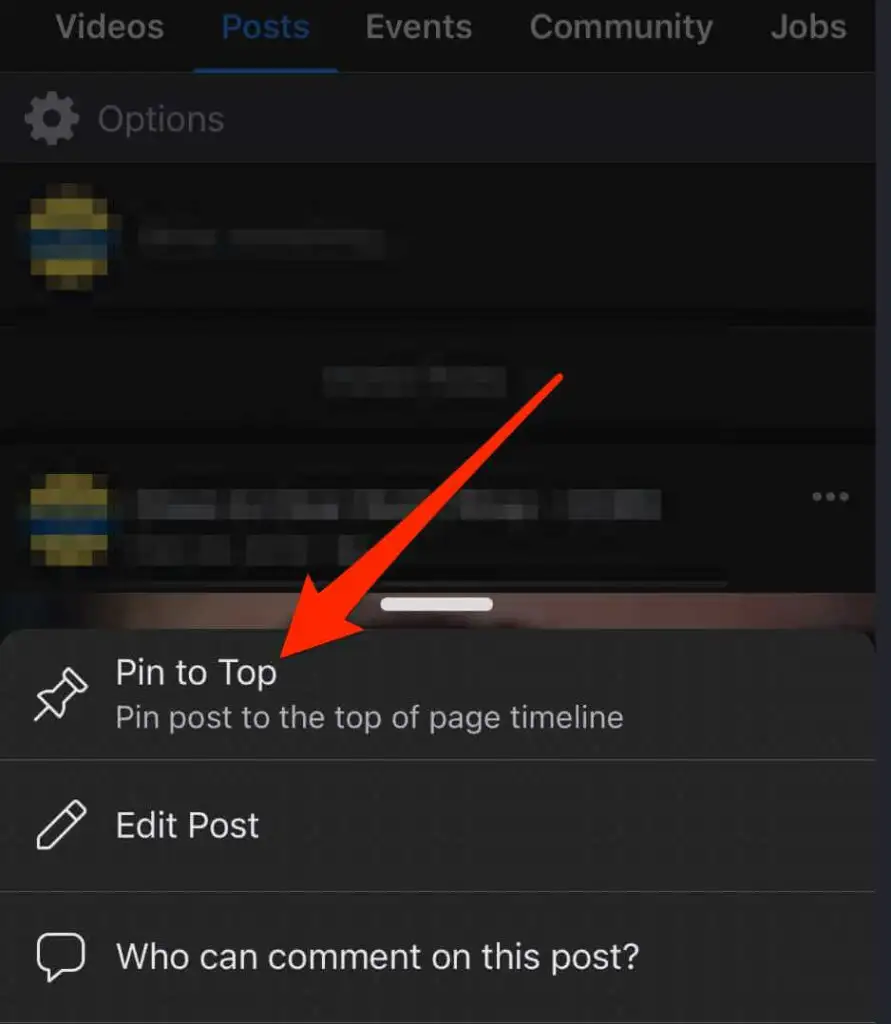
- Публикация появится в верхней части временной шкалы Страницы со значком булавки, который указывает подписчикам вашей Страницы, что это закрепленная публикация.
- Чтобы открепить публикацию, нажмите « Еще » рядом с публикацией, а затем нажмите « Открепить сверху » .
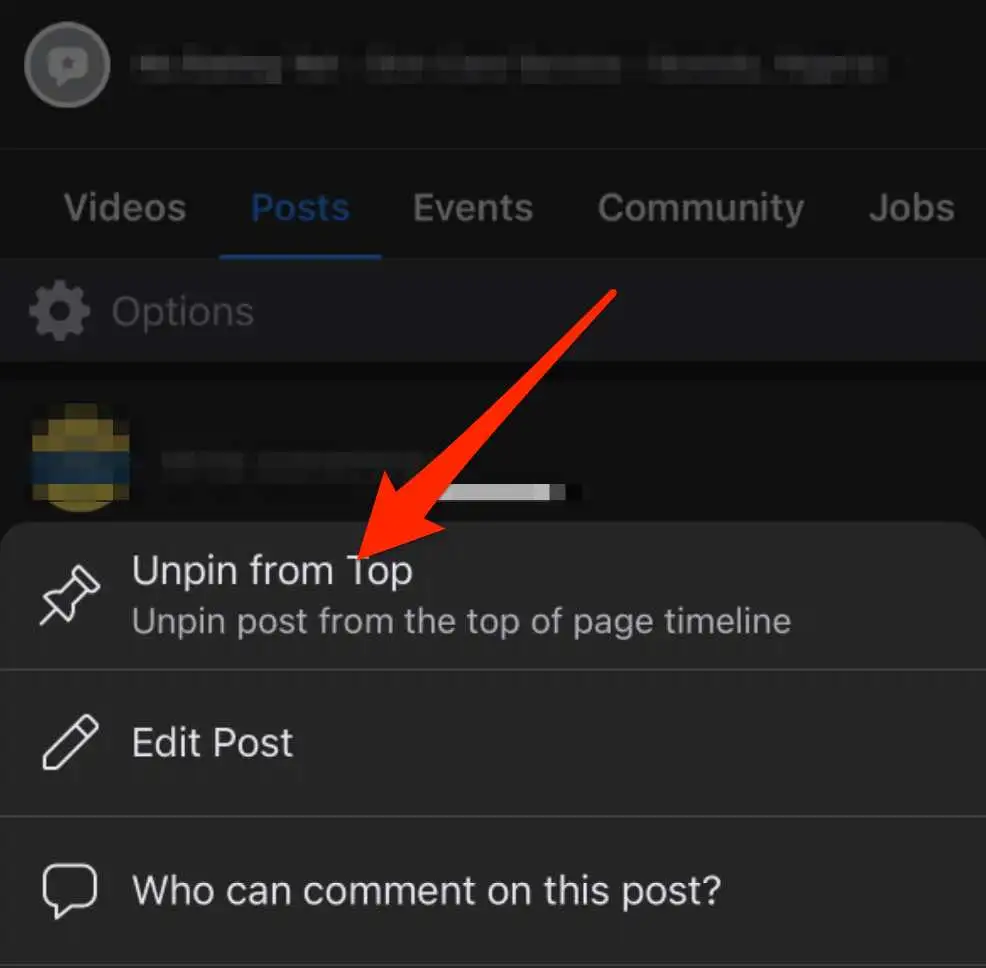
Закрепить публикацию на странице Facebook на устройстве Android
- Запустите приложение Facebook и коснитесь меню (три строки) в верхней правой части экрана.
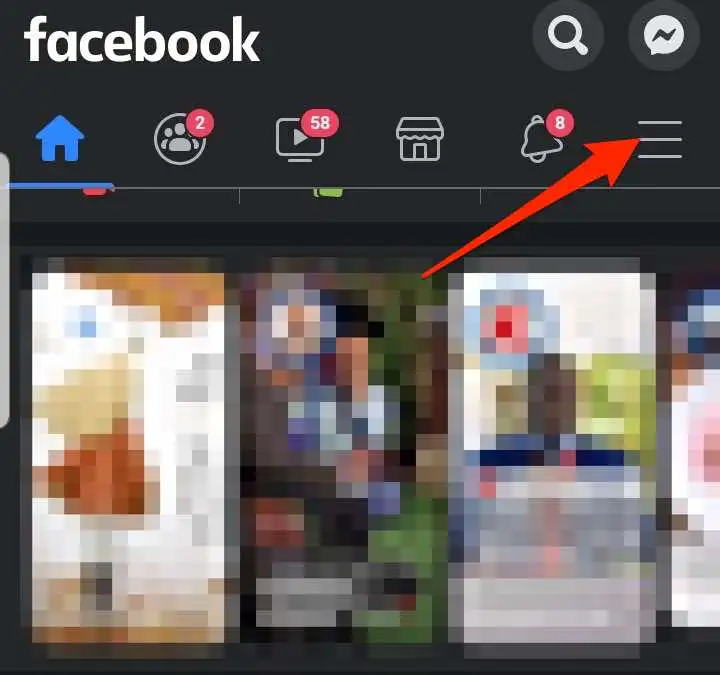
- Нажмите Страницы .
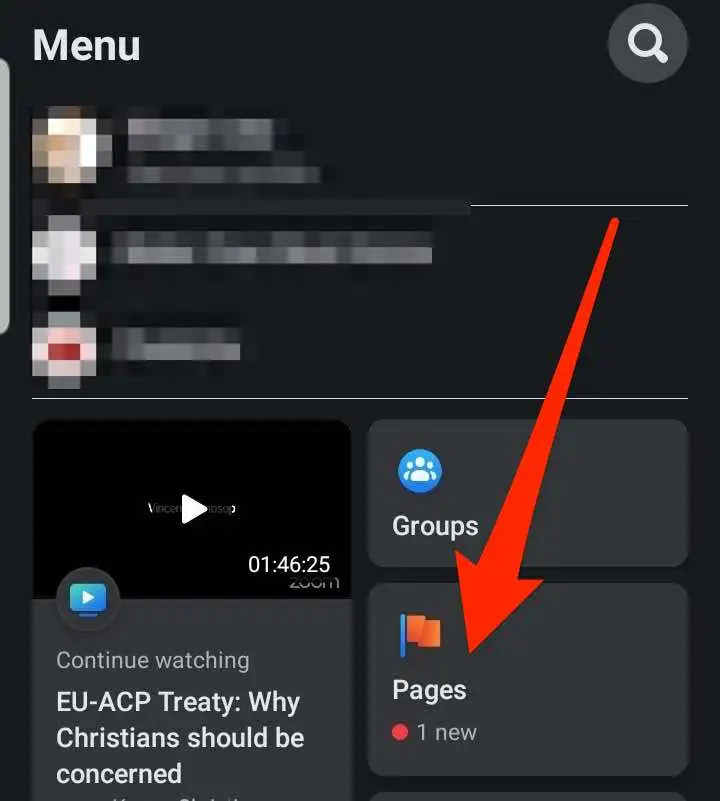
- Перейдите на страницу Facebook и найдите публикацию, которую хотите закрепить в верхней части временной шкалы. Нажмите « Еще » (три точки) в верхней правой части публикации.
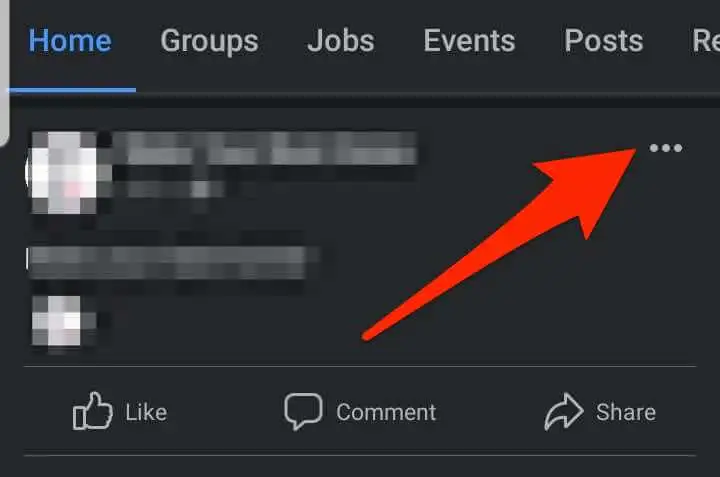
- Затем нажмите Закрепить наверху .
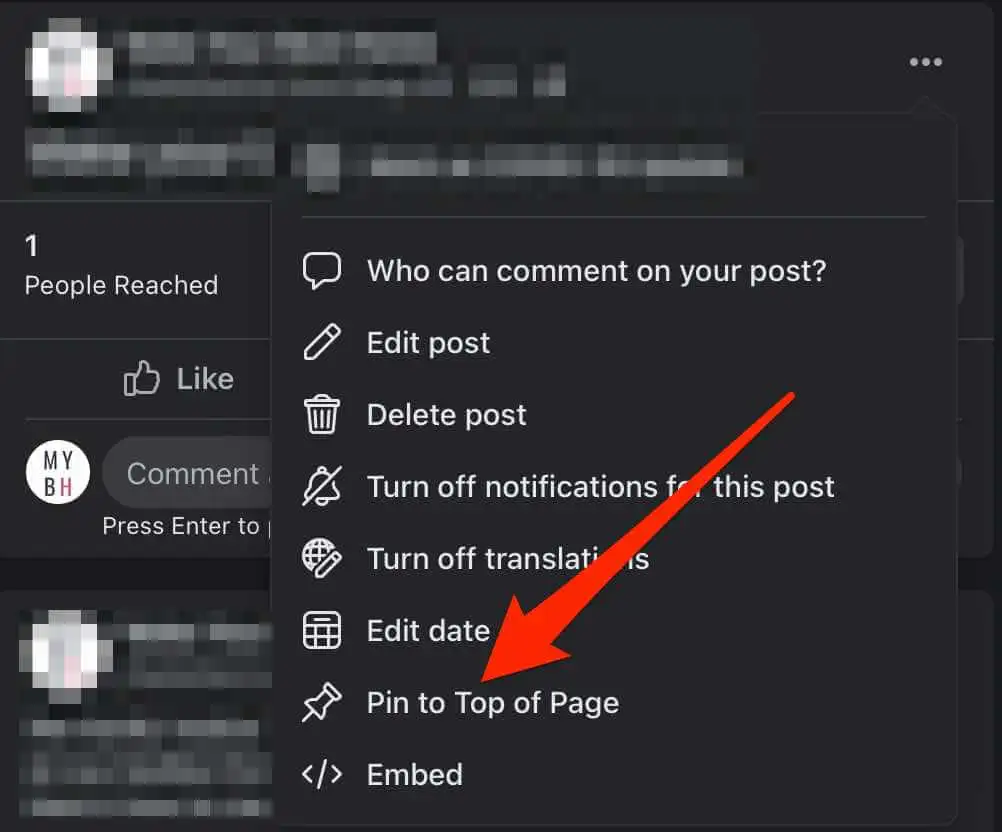
- Публикация будет закреплена в верхней части хроники вашей Страницы, и появится значок булавки, показывающий подписчикам вашей Страницы, что это закрепленная публикация.
- Чтобы открепить публикацию, нажмите « Еще » рядом с публикацией, а затем нажмите « Открепить публикацию » .
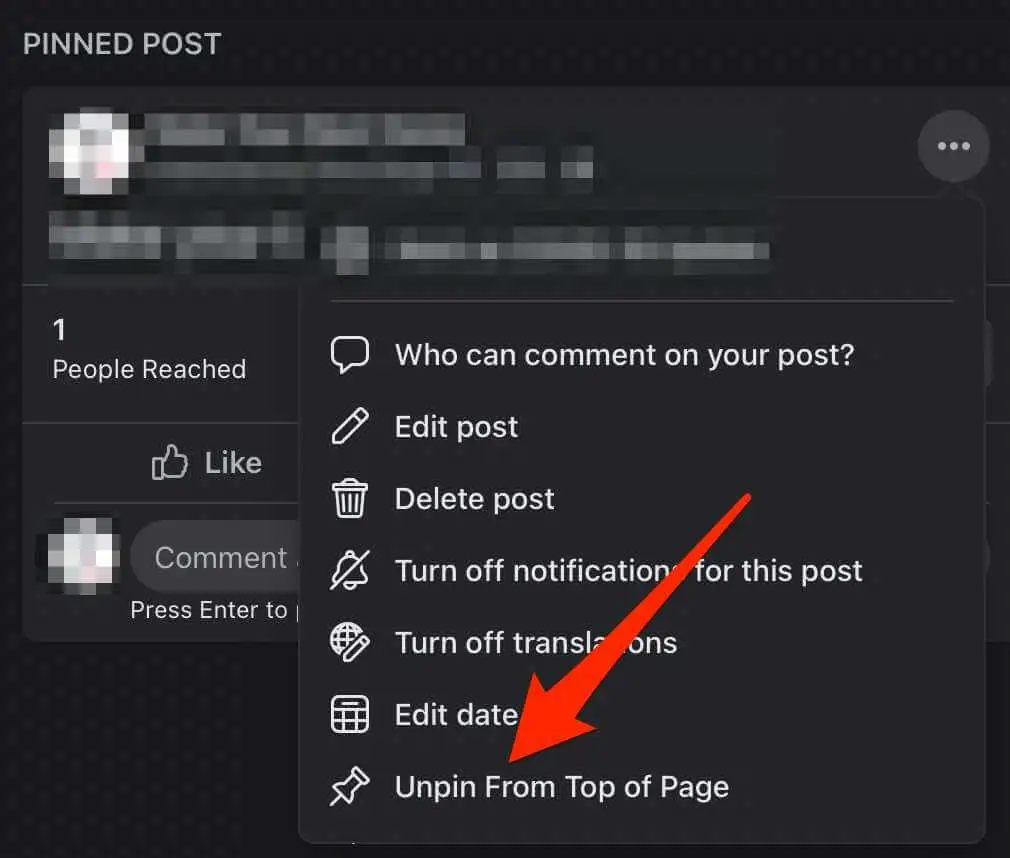
Как закрепить публикацию в группе Facebook
Если вы управляете группой Facebook, вы можете закрепить публикацию в верхней части страницы группы. Однако в группе это называется Объявлением, а не закрепленным постом.

Вы получите различные варианты в меню сообщений группы, но сообщение по-прежнему будет отображаться в верхней части вашей группы в разделе «Объявления».
Примечание . Вы можете закрепить до 50 объявлений одновременно в группе Facebook, но рекомендуется иметь одно или два, чтобы избежать путаницы. Кроме того, вы должны быть администратором группы, чтобы закрепить публикацию в группе Facebook.
Закрепить публикацию в группе Facebook на компьютере
Вы можете легко закрепить публикацию в верхней части своей группы Facebook на своем ПК или Mac, выполнив несколько быстрых шагов.
- Запустите Facebook в предпочитаемом веб-браузере и выберите « Группы » на левой панели главной страницы.
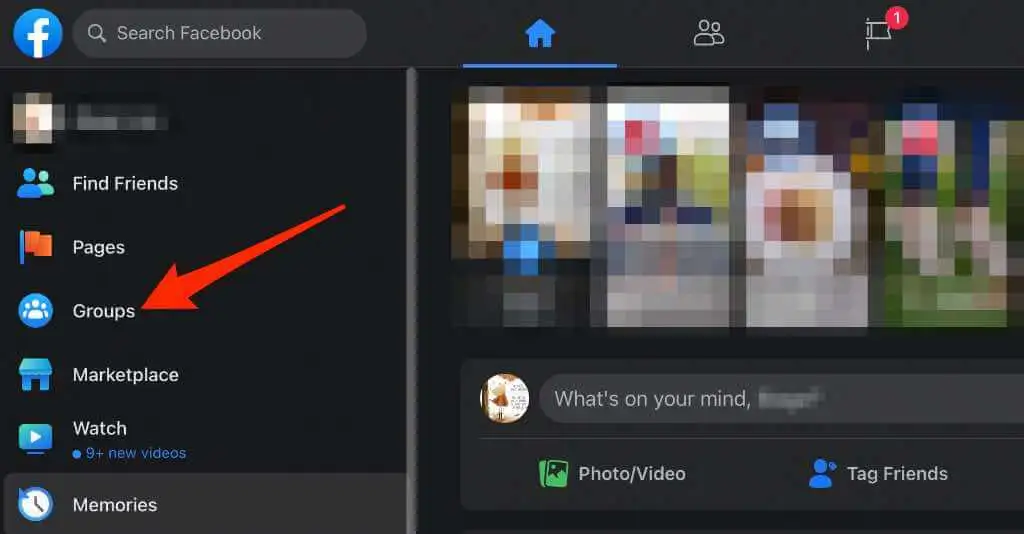
- Выберите группу , в которую вы хотите закрепить публикацию, а затем найдите или создайте и опубликуйте публикацию.
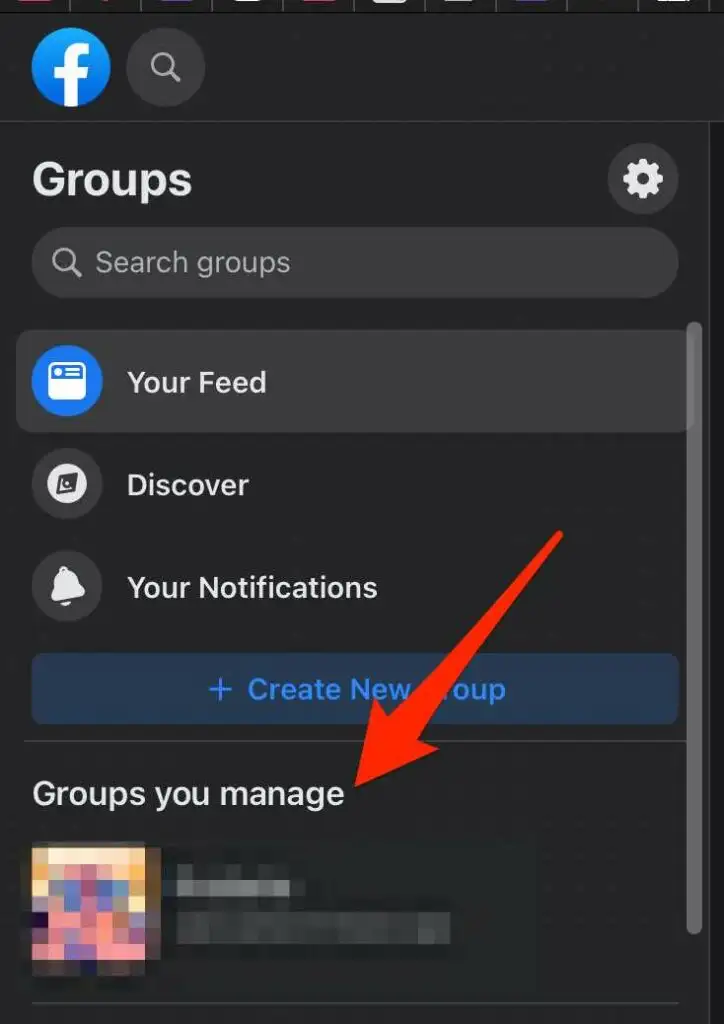
- Затем выберите « Еще » (три точки) рядом с публикацией.
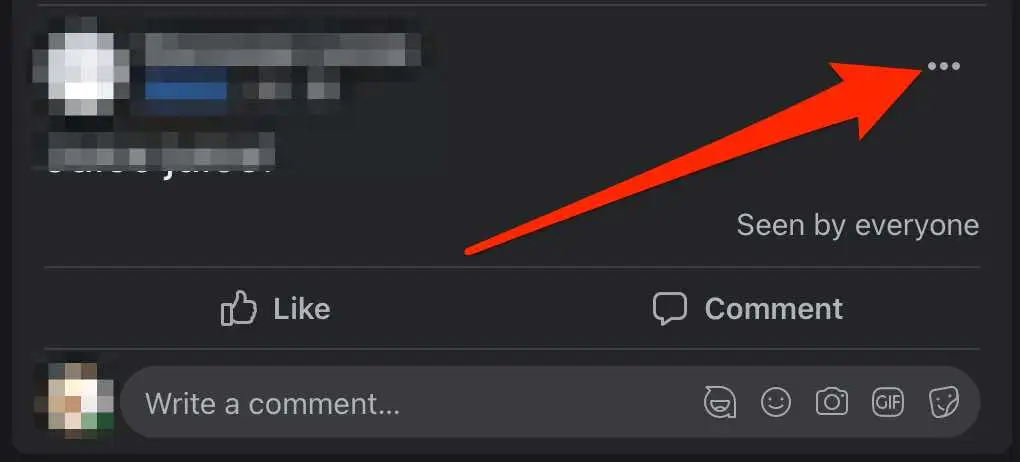
- Выберите Отметить как объявление .
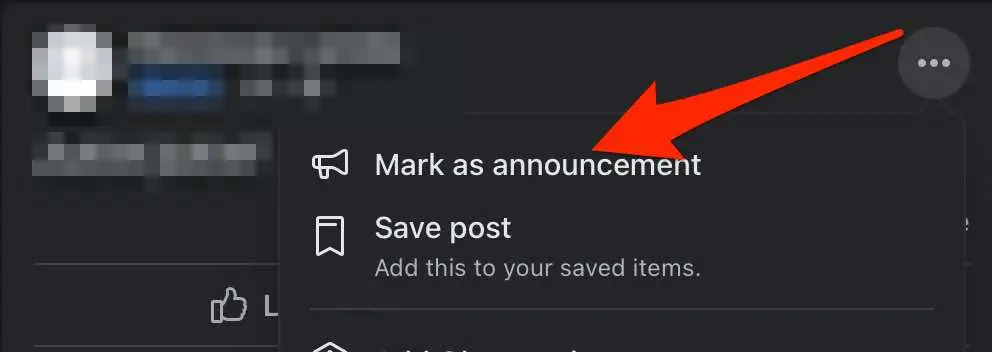
- Сообщение появится в верхней части страницы группы в разделе « Объявления ».

- Чтобы открепить сообщение из раздела «Объявления», нажмите « Еще » рядом с сообщением, а затем нажмите « Удалить объявление » .
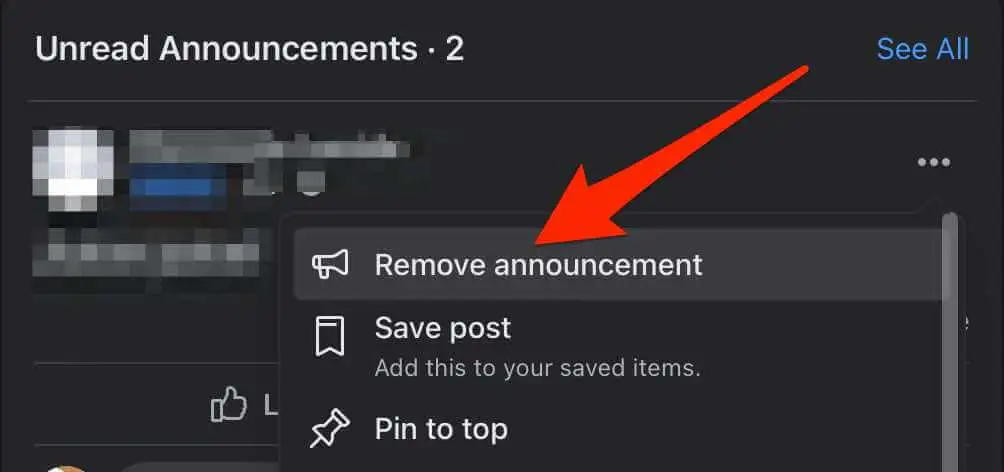
Закрепить публикацию в группе Facebook на устройстве Android
- Запустите приложение Facebook и нажмите « Меню» .
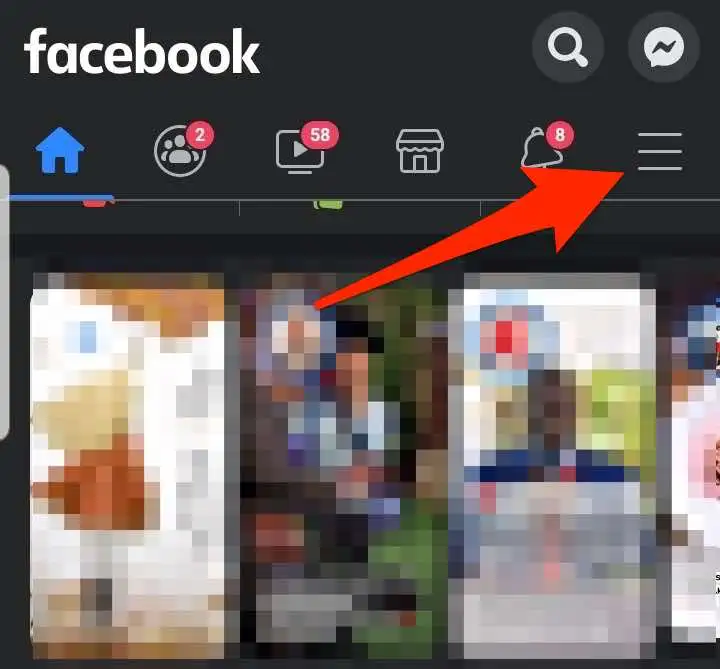
- Нажмите Группы .
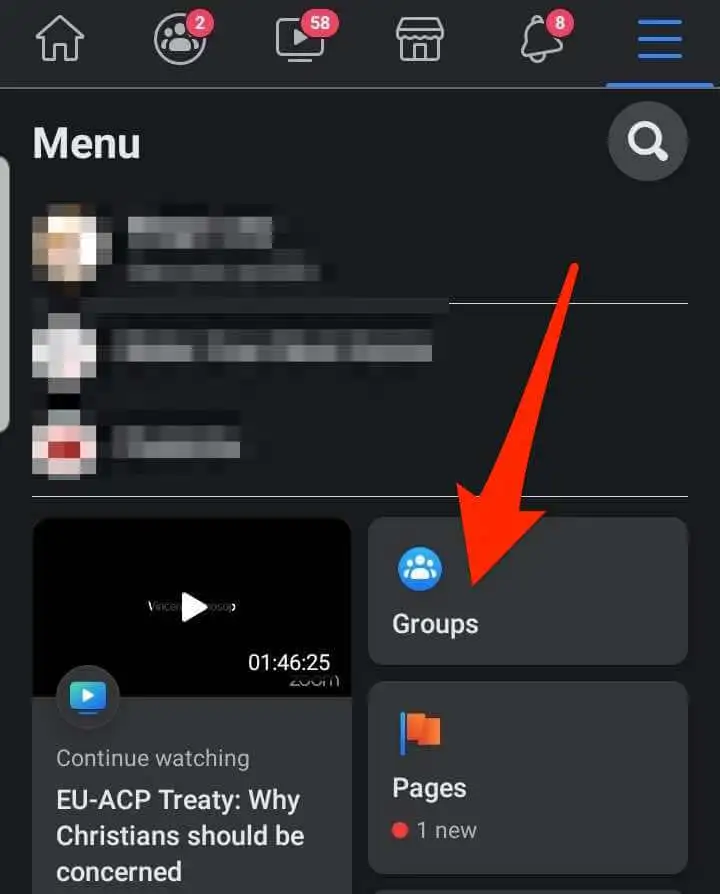
- Затем нажмите Ваши группы .
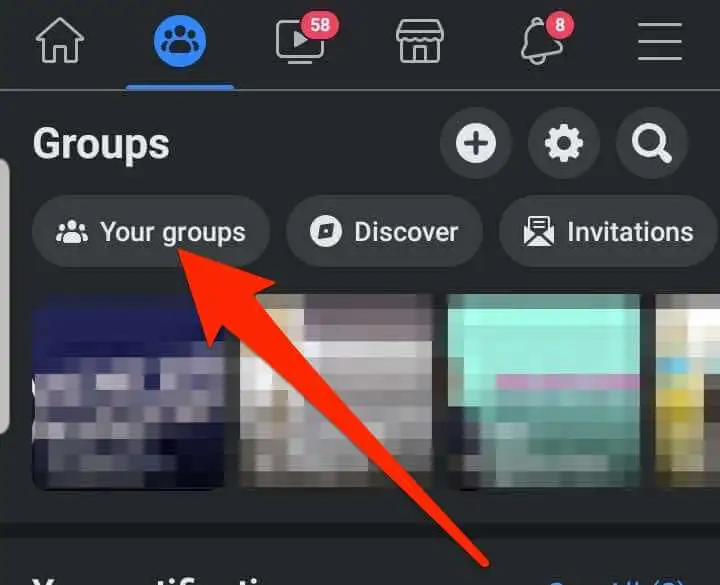
- В разделе « Группы, которыми вы управляете » нажмите на группу , в которой вы хотите закрепить публикацию.
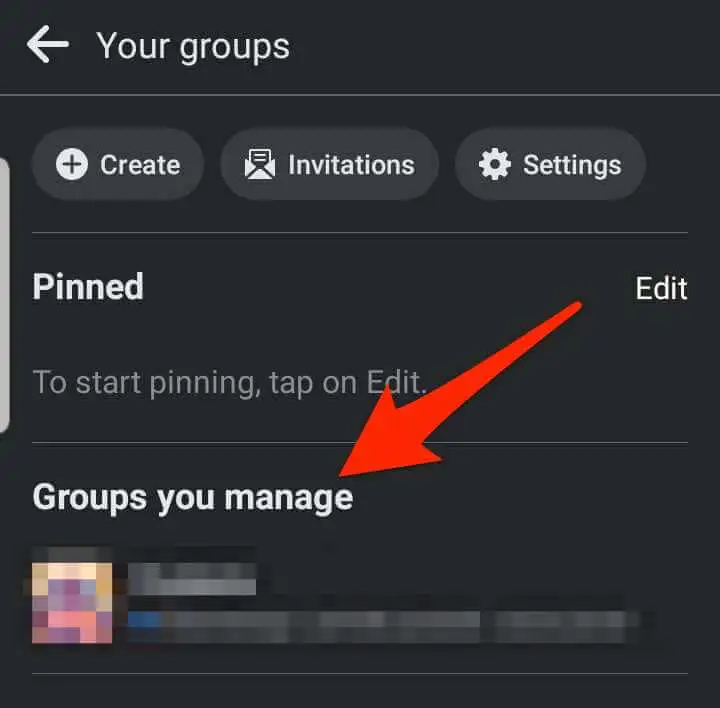
- Нажмите « Еще » (три точки) справа от публикации.
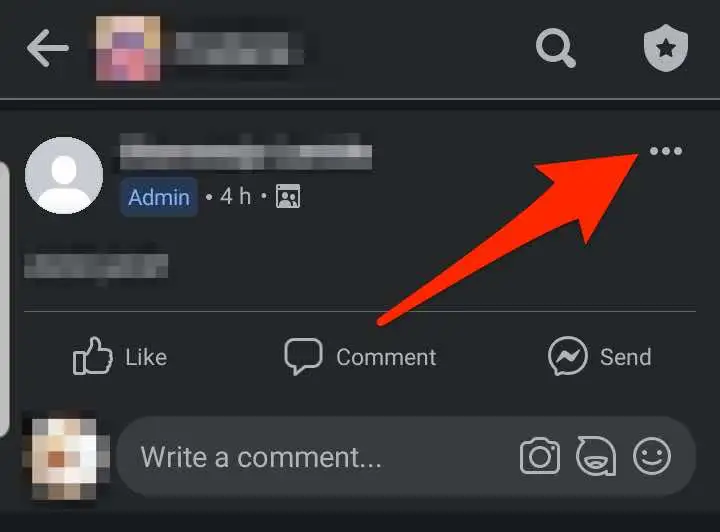
- Затем нажмите Отметить как объявление .
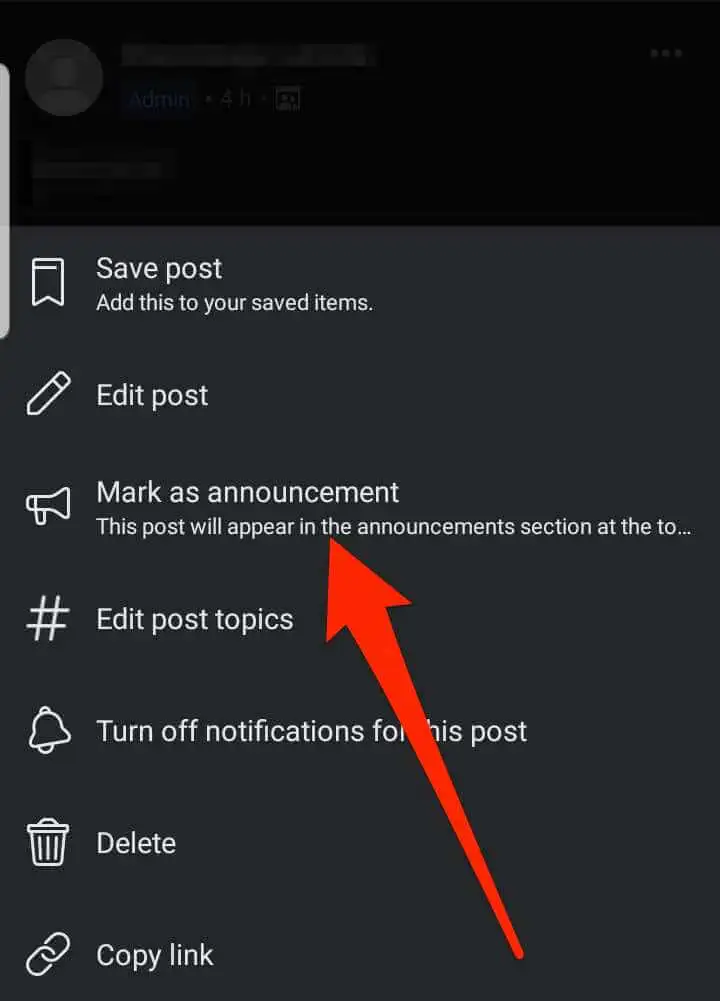
- Сообщение будет закреплено в верхней части страницы группы в разделе «Объявления».
- Чтобы открепить сообщение из раздела «Объявления», нажмите « Еще » рядом с сообщением, а затем нажмите « Удалить объявление » .
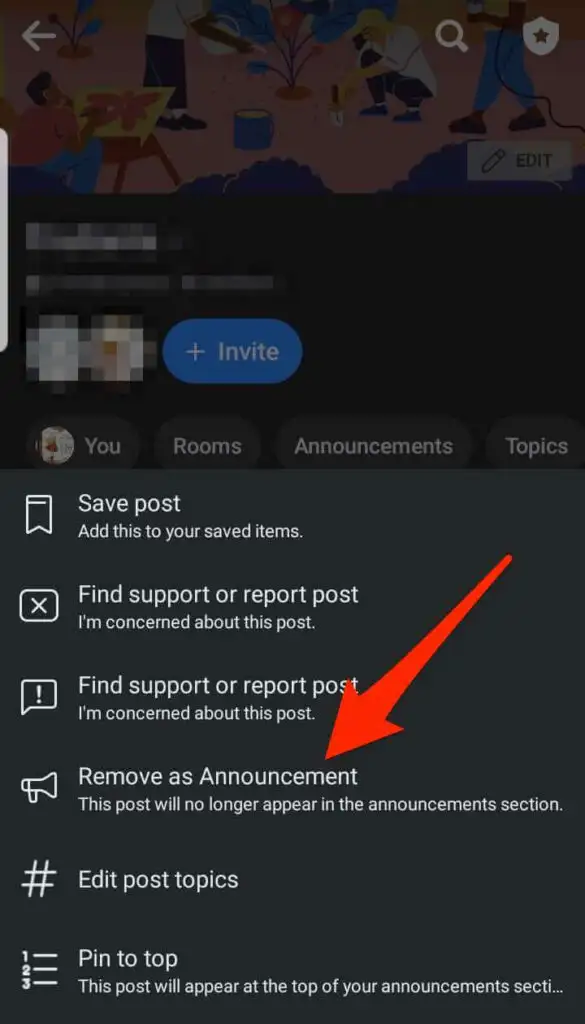
Закрепить публикацию в группе Facebook на iPhone/iPad
Вы также можете закрепить публикацию в группе Facebook со своего iPhone или iPad.
- Запустите приложение Facebook и перейдите в группу, в которой вы хотите закрепить свой пост.
- Найдите публикацию, которую хотите закрепить наверху, или создайте и опубликуйте новую публикацию, а затем нажмите « Еще » .
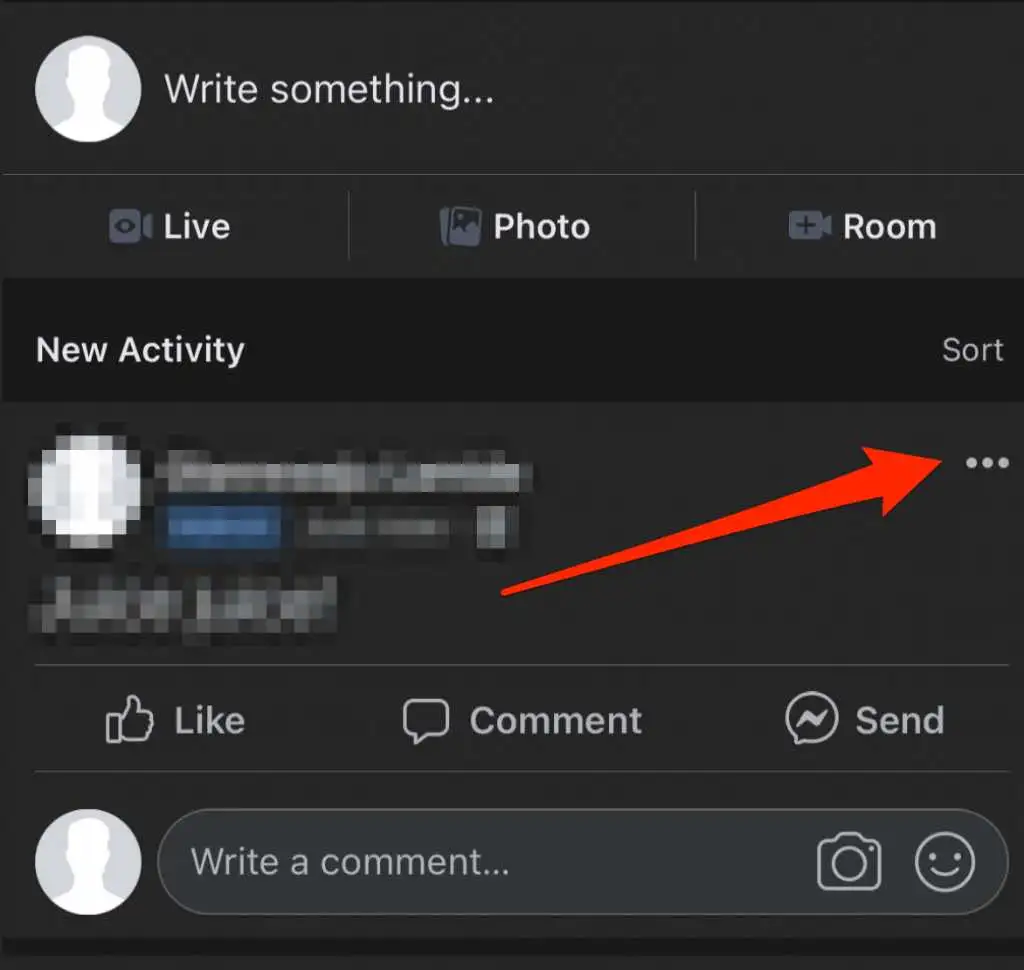
- Коснитесь Отметить как объявление .
Примечание . Вы также можете снова нажать «Еще» и выбрать «Закрепить наверху», чтобы публикация оставалась наверху.
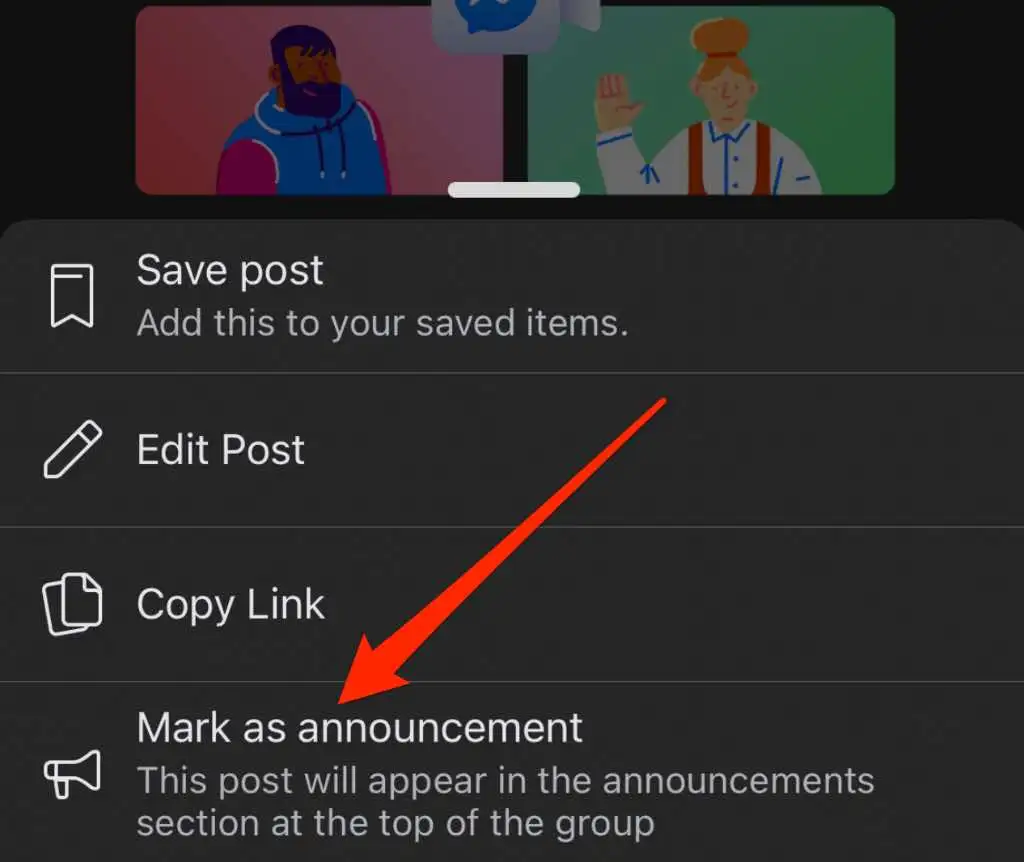
- Чтобы открепить сообщение из раздела «Объявления», нажмите « Еще » рядом с сообщением, а затем нажмите « Удалить объявление » .
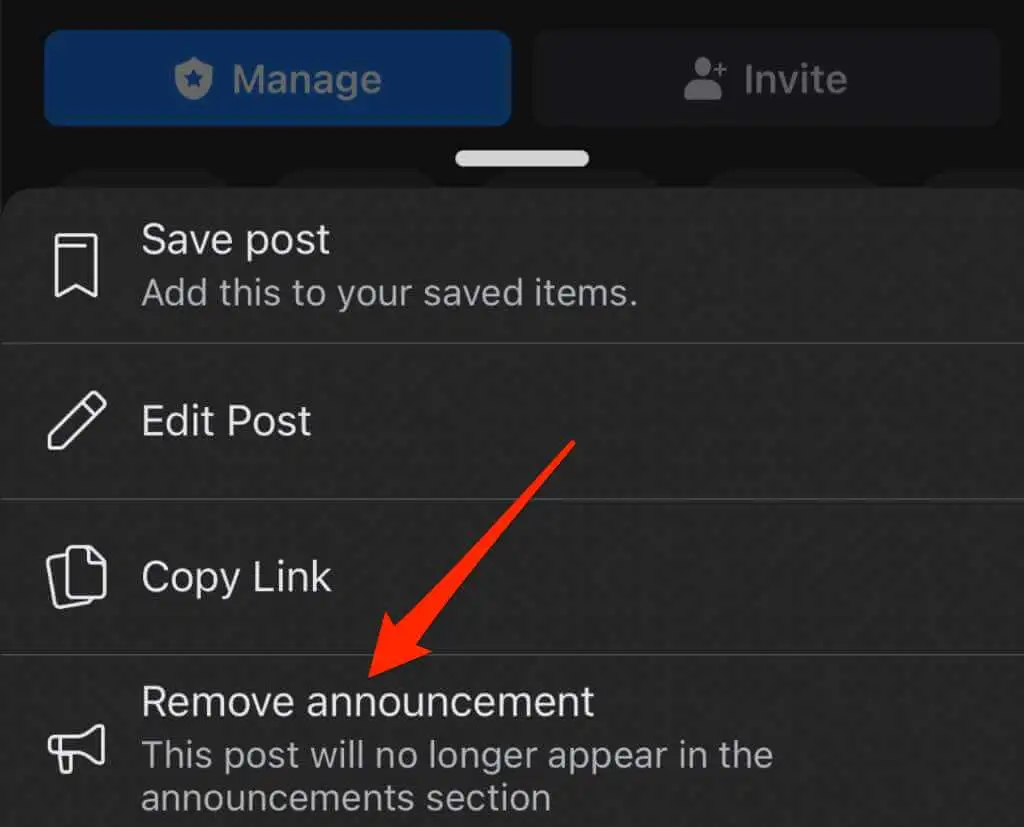
Примечание . Когда вы открепите публикацию, Facebook удалит ее из верхней части раздела объявлений вашей группы и восстановит ее исходное положение.
Закрепление всего за несколько кликов
Хотите привлечь внимание к определенному посту на Facebook? Если вы закрепите эту публикацию, она будет отображаться вверху каждый раз, поэтому ее увидят посетители вашего профиля, подписчики страницы или участники группы.
Оставьте комментарий и сообщите нам, было ли это руководство полезным.
